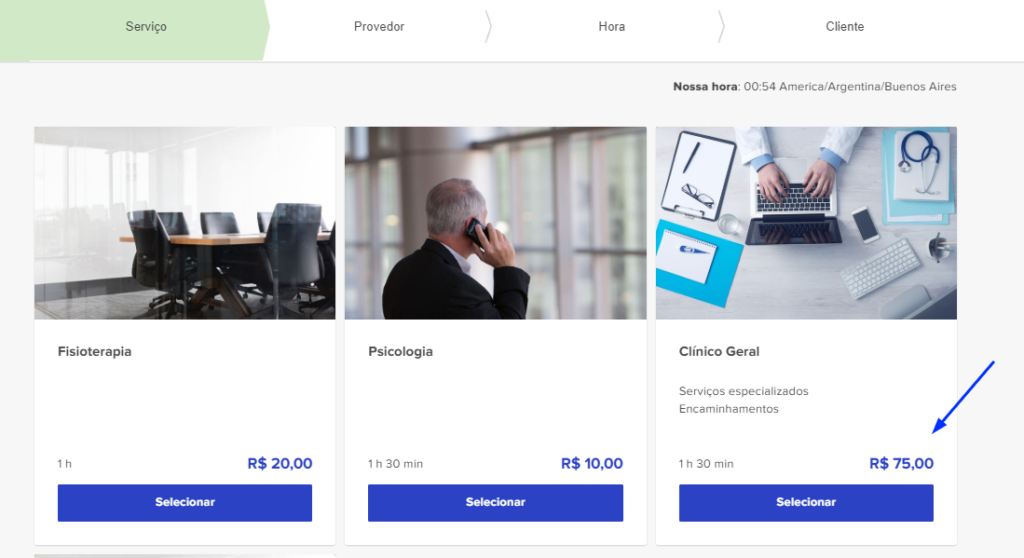Saiba como adicionar serviços em sua conta SimplyBook.me
Uma das primeiras configurações necessárias em seu site de agendamentos SimplyBook.me é adicionar serviços e prestadores de serviços. Mas o que seriam considerados serviços e prestadores de serviços?
Serviços são as atividades prestadas pelo seu estabelecimento por exemplo, aulas de inglês, aulas de yoga, odontologia, psicologia, fisioterapia, aulas de ginástica e assim por diante.
Prestadores de Serviços são os responsáveis por realizar os serviços, por exemplo, professores, instrutores, coachings, odontologistas, psicólogos, médicos e etc.
Configurando serviços em seu site de agendamentos:
1. Em sua área de administrador clique em Gerenciar > Serviços
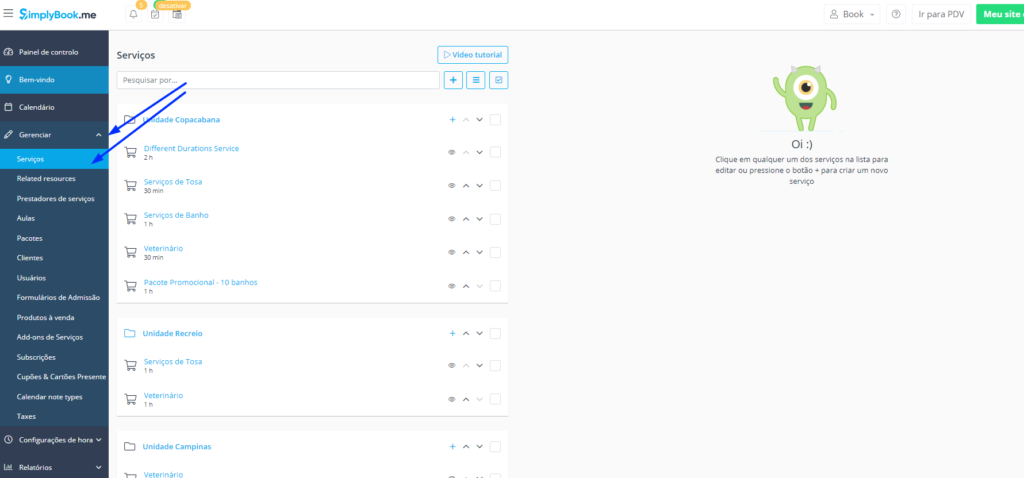
2. Para adicionar um serviço clique no símbolo + na configuração de serviços
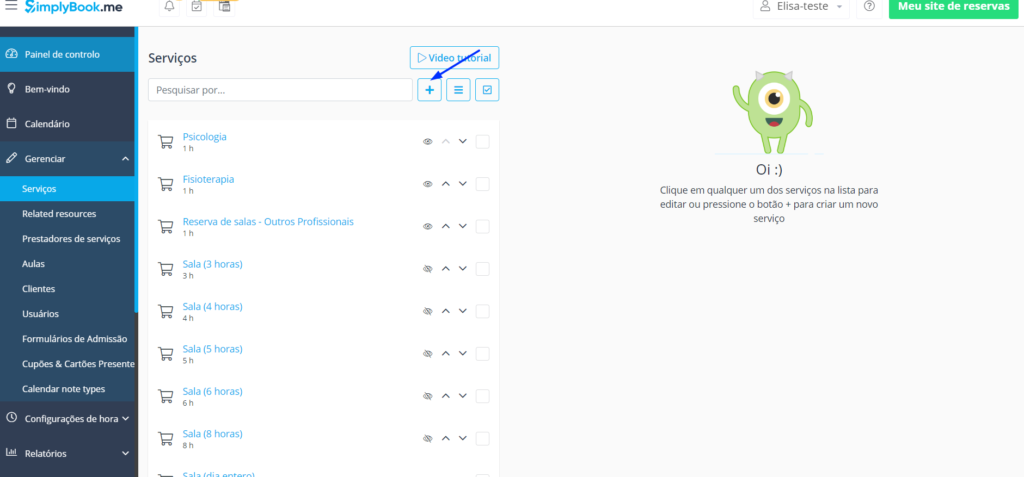
3. Será aberta a descrição de serviço ao lado direito. Em Detalhes do Serviço haverá os campos nome do evento (serviço), descrição do evento e imagem. Preencha os campos conforme o serviço oferecido, conforme exemplo abaixo. 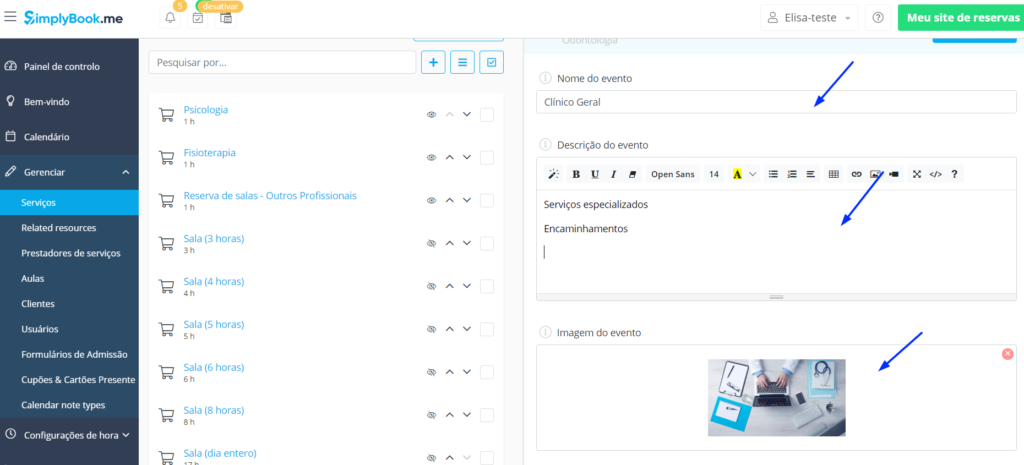
4. Os próximos campos são, Sempre ao realizar uma configuração clique no botão salvar para que as informações sejam guardadas.

5. Em Informações da hora, configure a duração do serviço em horas em minutos. Note que também é possível adicional tempo de espera caso seja necessário, basta apertar o botão em azul. Há também a opção de ocultar a duração na página de agendamento. As configurações de hora de início, pacotes e serviços recorrentes são Recursos Personalizados que terão artigos específicos no blog. Clique em salvar para guardar as configurações.
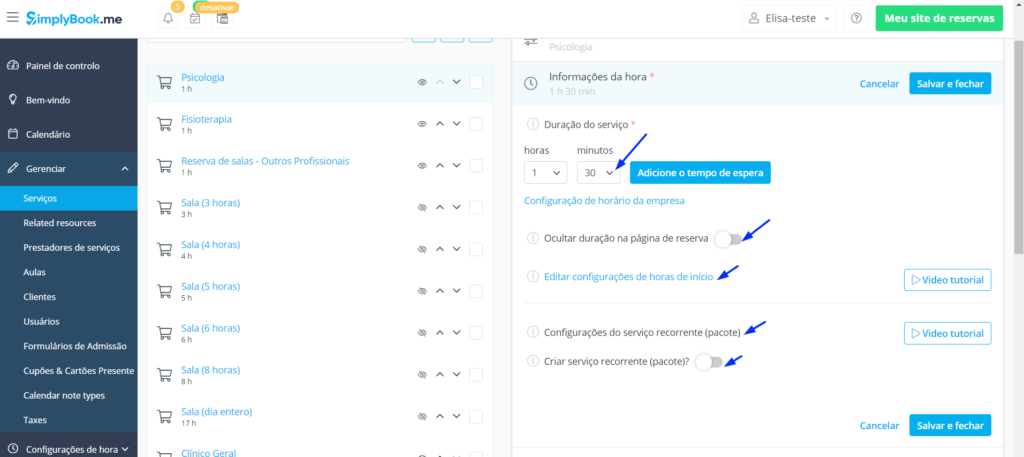
6. Em Agenda de Serviço é possível configurar os horários de serviços. Definir dias especiais, caso o serviço seja realizado somente em datas específicas, e também definir o cronograma semanal de funcionamento utilizando os ponteiros para definir o horário de abertura e encerramento e os sinais + , – para adicionar horários de descanso. Para verificar os horários de forma mais detalhada há também a opção Exibir definições avançadas. Uma vez finalizada clique em salvar para guardar as configurações.
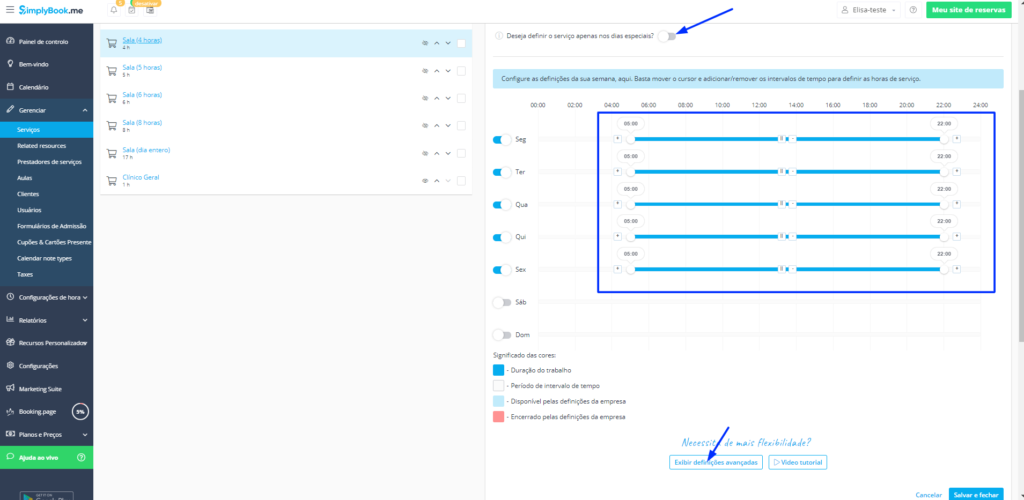
7.Em Prestador de Serviços, escolha o/os prestadores que estarão vinculados a este serviço, caso nenhum Prestador de Serviços seja assinalado, todos os prestadores de serviços serão assinalados. Caso ainda não haja nenhum Prestador, volte a esta configuração depois de ter criado um Prestador de Serviços.
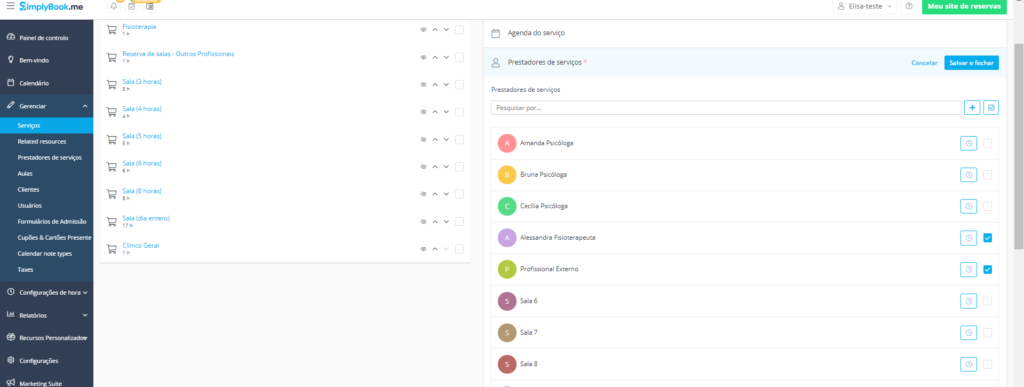
8. Os Recursos Personalizados Categorias de Serviços, Formulários de Admissão, Subscrições (Memberships), Adicionais de Serviços, Serviços e Recursos Relacionados e Tickets são explicados em artigos específicos neste blog.
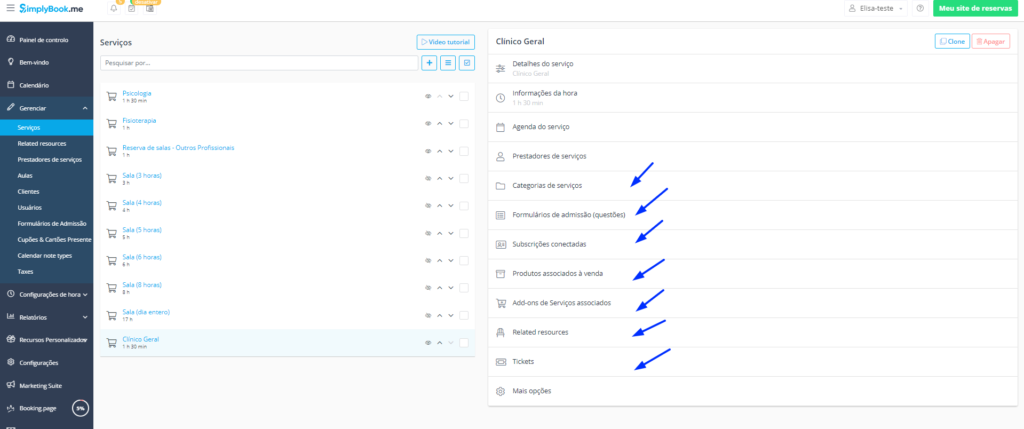
9. Em Mais Ações é possível definir a quantidade de clientes por sessão, basta habilitar o ítem

10. Uma vez realizada as alterações, clique no botão salvar para manter as configurações. Na página de agendamentos SimplyBook.me será possível visualizar o novo serviço criado. Veja também o blog para a criação de prestadores de serviços.